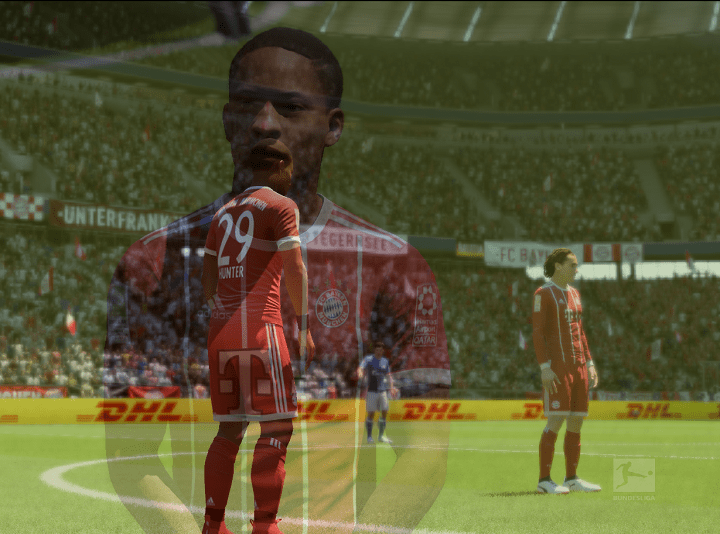- FIFA 2018, son on yılın en iyi futbol temalı oyunlarından biridir.
- Aşağıdaki liste, oyuncuların FIFA 18'de bildirdiği en sık görülen hataların bir derlemesidir.
- Bu muhteşem franchise hakkında daha fazla bilgi edinmek için sitemizi ziyaret edin. özel FIFA Merkezi.
- Oyuncular ayrıca bir dakikanızı ayırıp sitemizi ziyaret etmelidir. özel Oyun sayfası.

Bu yazılım, sürücülerinizi çalışır durumda tutar, böylece sizi yaygın bilgisayar hatalarından ve donanım arızalarından korur. Tüm sürücülerinizi şimdi 3 kolay adımda kontrol edin:
- DriverFix'i indirin (doğrulanmış indirme dosyası).
- Tıklayın Taramayı Başlat tüm sorunlu sürücüleri bulmak için.
- Tıklayın Sürücüleri güncelle yeni sürümleri almak ve sistem arızalarını önlemek için.
- DriverFix tarafından indirildi 0 okuyucular bu ay
Dünyanın dört bir yanındaki oyuncular sonunda oynama fırsatı buldu FIFA 18! Bununla birlikte, zaten bazı sorunlar olduğu için hepsi için her şey yolunda gitmiyor ve bu da kesinlikle yutturmaca öldürüyor.
Bu şekilde, Türkiye'de meydana gelen (veya oluşabilecek) en yaygın sorunların bir listesini çıkardık. FIFA 18. Bu nedenle, bu sorunlardan en az birini yaşadıysanız, aşağıdaki çözümleri kontrol edin.
En yaygın FIFA 18 sorunlarını nasıl düzeltirim?
Daha önce FIFA 18 sorunları hakkında yazmıştık. Daha sonra ihtiyaç duymanız durumunda bu sayfayı yer imlerine ekleyin.
1. Çevrimiçi modda görünmez oyuncular
Bu sorun henüz oluşmadı, ancak deneyimlerimize dayanarak sonunda olacak. Çevrimiçi moddaki görünmez oyuncular sorunu muhtemelen bazı yamalardan kaynaklanacaktır. Dolayısıyla, bu durumda en iyi çözüm, oyunu basitçe güncellemektir. EA kesinlikle uygun bir düzeltme yayınlayacaktır.
2. FIFA 18 beklenmedik bir şekilde Ultimate Team'den çıkıyor
Aynı şey burada. Ultimate Team modunu oynarken beklenmedik çıkışlarla karşılaşırsanız, oyununuzu güncellemeniz yeterli.
Güncelleme sorunu çözmezse, FIFA 18'e müdahale edebilecek bazı arka plan uygulamalarını devre dışı bırakmayı deneyin. Aradığınız uygulamalar çoğu zaman Skype ve antivirüs programınızdır.
Sorun devam ederse, Origin oyun içi özelliğini devre dışı bırakmayı deneyin. Bunu nasıl yapacağınız aşağıda açıklanmıştır:
- Origin masaüstü istemcisini başlatın.
- MyGames'i açın.
- FIFA 18'e sağ tıklayın ve Oyun Özellikleri'ni seçin.
- Origin In Game'i seçin ve kutunun işaretini kaldırın.
- Seçiminizi kaydedin ve oyuna başlayın.
Daha iyi bir oyun deneyimi için indirmenizi öneririz. Ücretsiz Ateş Oyunu. Düşük FPS, gecikmeler ve yavaş PC gibi çeşitli oyun sorunlarına yardımcı olacaktır.
3. FIFA 18 denetleyicisi çalışmıyor
Oyun kumandanız FIFA 18'de çalışmıyorsa yapabileceğiniz iki şey var. Profilinizi silebilir ve yeni bir tane oluşturabilirsiniz. Veya kontrol cihazınızın sürücülerini güncelleyebilirsiniz.
FIFA 18 profilinizi nasıl sileceğiniz aşağıda açıklanmıştır:
- Oyunu başlat.
- Sorunların oluştuğu tercih edilen moda gidin.
- Özelleştirmeye geçin.
- Profil seç.
- Silin.
- Yeni bir oyun modu başlatın ve Kontrolör ayarlarına gidin.
- Sorunun ortadan kalktığını görmelisiniz.
- Eski bir oyunu yükleyene kadar devam edin.
Kullanışlı kılavuzumuzdan bu sorun hakkında daha fazla bilgi edinin!
4. Oyun başlatıldığında çöküyor
FIFA 18'iniz açılışta çökerse yapmanız gerekenler:
- FIFA 17.exe dosyasına gidin, sağ tıklayın ve seçinÖzellikleri.
- Uyumluluk sekmesini seçin > "seçeneğini işaretleyin"Uyumluluk modu” > Win7'yi seçin.
Bilgisayarınızda iki grafik kartı varsa bu çözümü kullanın:
- Denetim Masası'na gidin ve grafik kartınızı çalıştırın.
- git Ekle > için profiller yapfifaconfig.exeve fifa15.exe
- Başlatmak regedit > aşağıdaki iki anahtarın değerini 1'den 0'a değiştirin.
HKEY_LOCAL_MACHINESOFTWAREMicrosoftWindowsNTCurrentVersionWindowsRequireSignedAppInitHKEY_LOCAL_MACHINESOFTWAREWow6432NodeMicrosoftWindowsNTCurrentVersionWindowsRequireSignedAppInit
5. Siyah ekran
durumunda en iyi çözüm siyah ekran sorunu güncellemek içindir grafik kartı sürücüleri. Bunu nasıl yapacağınız aşağıda açıklanmıştır:
- git Aygıt Yöneticisi. yazarak hızlı bir şekilde erişebilirsiniz. Aygıt Yöneticisi Arama çubuğunda.
- Şimdi şuraya gidin: Görüntü bağdaştırıcısı Bölüm.
- Ekran sürücünüzü bulun ve sağ tıklayın.
- Seç Sürücüyü kaldır…

- kontrol edin Bu aygıtın sürücü yazılımını silin ve tıklayın TAMAM MI.
- İşlemi tamamlamak için bilgisayarınızı yeniden başlatın.
6. FIFA 18, EA sunucularına bağlanmayacak
İşte yapmanız gerekenler:
- Emin olmak EA sunucuları çalışıyor
- Yönlendiricinizi yeniden başlatın
- Güvenlik duvarının oyunu engelleyip engellemediğini kontrol edin
Yönlendirici bağlanamazsa ne olur? Bu sorunu geçmişte bırakmak için kılavuzumuza göz atın!
7. oyun başlamıyor
FIFA 18 başlamazsa, Yönetici olarak çalıştırmayı deneyin:
- FIFA 17 masaüstü kısayoluna sağ tıklayın.
- Seç Özellikleri.
- Tıkla uyumluluk sekmesini tıklayın ve ayrıcalığın yazdığı yerde Ayrıcalık Düzeyi'nin altındaki kutuyu işaretleyin. Bu Programı yönetici olarak çalıştırın.
- Tamam'ı tıklayın.
Ayrıca, ekran sürücülerinizi güncellemeyi ve bilgisayarınızın sistem gereksinimlerini karşılayıp karşılamadığını kontrol etmeyi deneyebilirsiniz.
8. VC++ çalışma zamanı hatası
- Origin'e git OyunlarFIFA 17__Installervcvc2012Update3redist
- Çalıştır vcredist_x64.exe dosya
- Hemen Origin Kitaplığınıza geri dönün ve oyunu yükleyin.
9. Oyuna başlarken çözünürlük seçeneğini kaydetmeyle ilgili sorunlar
İşte yapmanız gerekenler:
- Git: C: BelgelerFIFA 17, açfifasetup.inidosya
- RESOLUTIONHEIGHT ve RESOLUTIONWIDTH seçeneklerinde özelleştirilmiş çözünürlüğünüzü ekleyin
- Dosyayı kaydedin ve oyuna geri dönün.
10. FIFA 2018 başlamıyor; oyun hiç çalışmadı
Bu soruna çeşitli faktörler neden olabilir, bu nedenle ona birden fazla çözüm uygulanabilir. İşte en yaygın geçici çözümlerden bazıları:
- Origin'i Yönetici Olarak Başlat
- kullanınCCleanerkayıt defterinizi temizlemek için.
- Origin önbellek dosyalarını silin.
- Olası sorunlar için donanımınızı kontrol edin. Bunu çalıştırarak yapabilirsiniz chkdsk komuta etmek Komut istemi.
- Virüsten koruma yazılımınızın/güvenlik duvarınızın suçlu olmadığından emin olun. Oyunu istisnalar listesine eklemek her zaman sorunu çözmez. Yine de, istisna listenize aşağıdaki programları ekleyin:yetkilendirmeUI, TS4.exe,Origin.exe.
- Oyunu pencereli modda başlatın. Oyun çalışırsa, ayarları düşürün ve ardından tekrar tam ekrana getirin.
- Origin'i ve oyunu yeniden yükleyin ve aynı sürücüde olduklarından emin olun.
- Oyunu Origin üzerinden onarın
- Temiz çizmesenin bilgisayarın
- programları olmadığından emin olun. Origin ile bilinen çakışmalar.
- Grafik sürücülerinizi güncelleyin.
- VPN'ler oyunla olası çatışmalara yol açabilir. KapatVPN'inizve bunun sorununuzu çözüp çözmediğini kontrol edin.
- Windows sürümünüzü güncelleyin.
- FIFA 17'yi güncelleyin: Origin'de oyuna sağ tıklayın ve Güncellemeleri Ara.
- DNS Önbelleğini Temizle.
11. Grafik sorunlarını düzeltin
- Grafik sürücülerinizi güncelleyin.
- Gölgeleri kısın ve grafik ayarlarını yapın.
- Üçüncü taraf arka plan uygulamalarını devre dışı bırakın ve ardından Görev Yöneticisi'nde FIFA 17'yi Yüksek Öncelik olarak ayarlayın.
- Bilgisayarınızda bir Nvidia GPU varsa, Ayarlar'a gidin ve Güç Yönetimi Modu içinMaksimum performans.
Yeni listemizdeki en iyi araçlarla grafik sürücünüzü bir profesyonel gibi güncelleyin!
12. Transfer Pazarı Satın Alma – Listeleme süresi doldu hatası
Son zamanlarda birçok oyuncu Transfer Pazarında alışveriş yaparken garip bir "Liste süresi doldu" hatasını teşvik etti.
Ne yazık ki, EA henüz çözümü yayınlamadı, ancak 'teknisyenler' önermek profilinizin bağlantısını kaldırmak ve bir kez daha bağlamak için.
“Bununla ilgili devam eden raporlar için teşekkürler. Piyasada bir şey satın almaya çalışırken süresi dolmuş bir hatayla karşılaşılması araştırılıyor, bunun işe yaraması için hesapların bağlantısını kaldırmanıza gerek yok, bir düzeltme arıyoruz."
13. Maalesef FIFA 18 Ultimate Team'e bağlanırken bir hata oluştu
"Üzgünüz ancak FIFA 18 Ultimate Team'e bağlanırken bir hata oluştu" çok fazla oyuncuyu rahatsız eden başka bir yaygın FIFA 18 hatasıdır.
Bu bir süre önce ciddi bir sorundu, ancak EA düzeltme üzerinde çalışıyor. Bu nedenle, bu sorunu çözmek için muhtemelen oyununuzu güncellemeniz yeterlidir. Hemen düzelmezse, birkaç gün sonra tekrar deneyin.
14. EAS FC deneyimi 86.324/86.700'de kaldı
Bu belki de FIFA Ultimate Team oyuncularının şimdiye kadar karşılaştığı en ciddi sorunlardan biri. Görünüşe göre, deneyim puanları bir noktada takılıp kalıyor ve ne yaparsanız yapın onları kaldıramazsınız.
Şimdiye kadar yüzden fazla oyuncu bu sorunu EA forumlarında bildirdi. Ama ne yazık ki hala bir çözüm yok ve bu durumda ne yapmanız gerektiği konusunda hiçbir fikrimiz yok.
EA çözümleri ne zaman/yayınlarsa, makaleyi buna göre güncelleyeceğiz. Ayrıca bilmediğimiz bir şey varsa lütfen yorumlarda bizimle paylaşın.
15. Pro Clubs – rakip bulunamadı
Pro Clubs'ta rakip bulamıyorsanız, aşağıdaki geçici çözümü deneyin:
- KAPTAN oyun içi sesli sohbeti etkinleştirmelidir (adının yanında bir kulaklık simgesi belirecektir)
- Kaptan dizilişi ayarlamalı ve kendini oyun pozisyonuna getirmelidir (kaptan dizilişi ayarlarken maç lobisinde başka kimse olmamalıdır). Buna sıkı sıkıya bağlı kalın!
- Kaptan dizilişleri ayarladığında, diğerleri lobiye katılabilir.
- Şimdi oyunu arayın ve çalışması gerekir.
Ne yazık ki, bu sadece geçici bir çözümdür. Umarım, gelecekteki bazı oyun güncellemeleri sorunu tamamen çözecektir.
16. Maç başlamıyor, maç öncesi antrenmana takıldı
Bu soruna, önyükleme kimliklerini ve oyuncuları karıştıran önceki kadro güncellemelerinden bazıları neden oldu. Burada ayrıntılara girmeyeceğiz, bu konu hakkında daha fazla bilgi edinmek istiyorsanız, adresini ziyaret edin. bu forum konusu.
Bu sorunu çözmek için temel olarak mevcut kadronuzu silmeniz ve oyunun yeni kadro dosyalarını indirmesine izin vermeniz gerekir. Bunu nasıl yapacağınızdan emin değilseniz, şu talimatları izleyin:
- git Belgeler > FIFA 18 > ayarlar.
- ile başlayan tüm dosyaları silin.Maç günü ve Kadrolar.
- Şimdi FIFA 18'i açın.
- Kick-off'a gidin ve Emin ol Canlı Form takım seçim ekranında etkinleştirilir.
- Bu, en son Game Day takımlarını indirecektir.
-
Bundan sonra, geri dönün Ana menü > Özelleştirmek > Ekipleri düzenle > En son kadroları güncelle.
- Bu, en son çevrimdışı kadroları indirecektir.
Bunu yaptıktan sonra maça sorunsuz bir şekilde başlayabilmelisiniz.
Bu kadar, kesinlikle bu geçici çözümlerle sizi rahatsız eden sorunu çözmeyi başardığınızı umuyoruz. Herhangi bir yorumunuz, sorunuz veya öneriniz varsa, aşağıdaki yorumlarda bize bildirin.
Bu gönderi, artan sayıdaki hatayı hesaba katacak ve aynı zamanda uygun olduğunda ilgili düzeltmeleri ile güncellendi.